Recevez-vous beaucoup de commentaires spam sur votre blog WordPress? Les commentaires spam peuvent devenir un gros problème à mesure que votre site Web se développe. Dans cet article, nous allons partager avec vous : comment utiliser le plugin Antispam Bee pour bloquer les commentaires indésirables (spams) dans WordPress.
Pourquoi devriez-vous bloquer ou supprimer les commentaires indésirables?
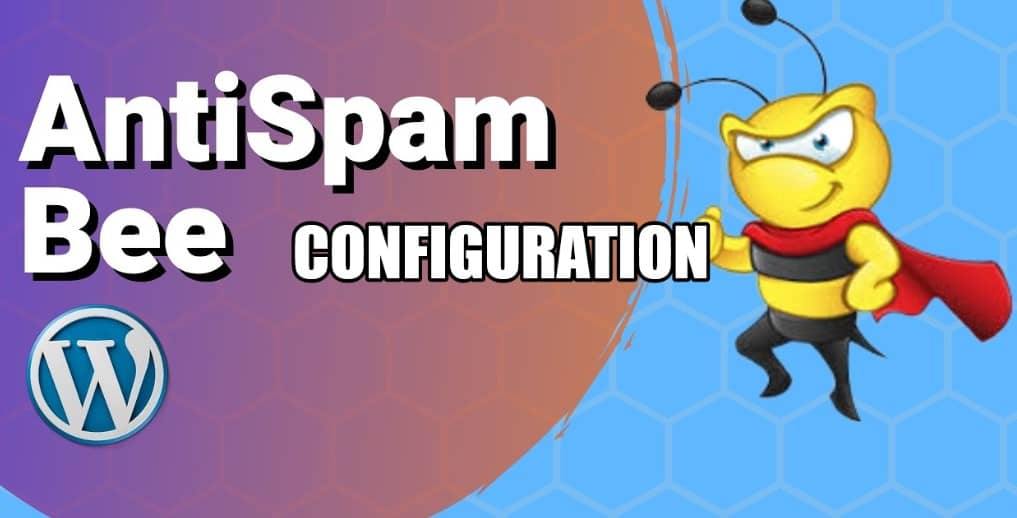
Les commentaires indésirables occupent de l’espace inutile dans votre base de données WordPress. Le pire, c’est que si vous approuvez accidentellement un commentaire de spam, cela donne une mauvaise image de votre marque.
Il existe plusieurs façons de bloquer les commentaires de spam dans WordPress. Vous pouvez le faire manuellement en les lisant et en les supprimant un par un, mais cela peut prendre des heures.
Alternativement, vous pouvez utiliser le plugin gratuit Antispam Bee pour bloquer automatiquement les commentaires de spam en fonction des règles que vous définissez.
Voyons comment bloquer les commentaires de spam dans WordPress avec le plugin Antispam Bee.
Utilisation d’Antispam Bee pour bloquer les commentaires de spam
Afin de commencer avec le plugin Antispam Bee, la première étape consiste à installer et à activer le plugin. Afin de savoir comment vous pouvez installer un plugin sur votre site WordPress, consultez le guide étape par étape ici. Une fois le thème installé et activé, vous devrez configurer les paramètres du plugin. Pour configurer Antispam Bee, vous devrez vous connecter à votre tableau de bord WordPress. Dans le menu situé sur le côté droit de votre écran, recherchez l’option « Paramètres ». Une fois que vous l’avez trouvé, cliquez sur « Paramètres > Antispam Bee » pour accéder au panneau d’administration du plugin.
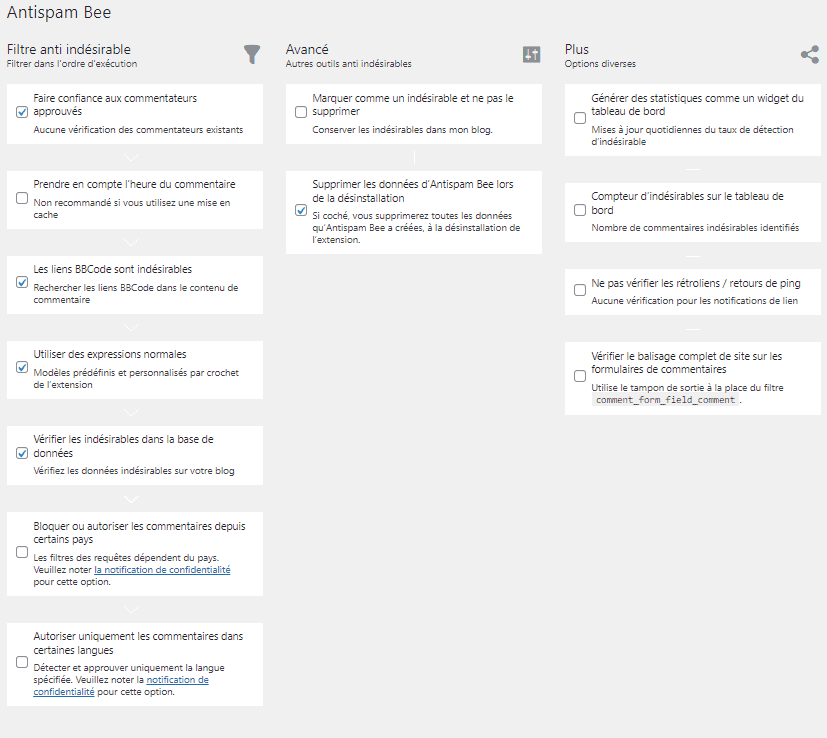
Une fois que vous accédez au panneau d’administration, vous constaterez que les paramètres Antispam Bee sont divisés en 3 options principales différentes. Vous pouvez mettre vos paramètres nécessaires pour configurer ce plugin wordpress anti-spam:
- Filtre antispam
- Outils avancés
- Plus d’options
Dans ce qui suit, nous discuterons de la fonctionnalité de chacune de ces options et de la façon de les utiliser pour bloquer ou supprimer les commentaires de spam sur votre site Web WordPress. Connaître les détails est important pour configurer Antispam Bee.
Filtre antispam
Dans les paramètres du filtre antispam, il existe des outils spécifiques qui peuvent être utilisés pour trouver des commentaires de spam sur votre site Web. Avec les différentes options de cet outil, vous pouvez filtrer et examiner les commentaires de votre blog avant qu’ils ne soient visibles sur vos articles de blog. Les paramètres du filtre antispam disposent de peu d’outils qui peuvent être utiles pour détecter les commentaires de spam. Dans ce qui suit, nous développons la fonctionnalité de chacune des options.
Faire confiance aux commentateurs approuvés
L’option de commentaires approuvés par la confiance implique d’approuver automatiquement les commentaires de commentateurs fréquents, dignes de confiance et réguliers. Les commentateurs qui publient souvent avec des commentaires précieux verront leurs commentaires automatiquement approuvés. Vous n’aurez pas à parcourir les commentaires et à les approuver manuellement. Le plugin suivra les commentateurs réguliers et approuvera automatiquement leurs commentaires sur le blog. Cette option peut être très utile pour exploiter les membres importants de la communauté. Si vous regardez les critiques d’Antispam Bee, vous pouvez voir une réponse positive à cette fonctionnalité spécifique.
Faites confiance aux commentateurs avec un Gravatar
Faites confiance aux commentateurs avec un paramètre Gravatar sont quelque peu similaires au précédent. En tant que fonctionnalité supplémentaire, cette option approuvera les commentaires des utilisateurs qui ont une image Gravatar spécifique. Le plugin a la capacité de rappeler le Gravatar des commentateurs spécifiés et approuvera automatiquement leurs commentaires.
Prendre en compte l’heure du commentaire
Vous pouvez également approuver ou bloquer les commentaires en fonction de l’heure à laquelle ils commentent. Même si le plugin a cette option, mais l’activer pourrait aussi avoir un inconvénient. Comme le timing ne peut pas être la seule variable pour décider des commentaires de spam. Parallèlement à cela, l’auteur de ce plugin anti-spam n’a pas recommandé d’utiliser ce paramètre si votre site Web utilise la mise en cache de page.
Les liens BBCode sont indésirables
Avec ce paramètre, le plugin vérifie les commentaires avec BBCode (Bulletin Board Code). En le vérifiant avec BBCode, le plugin marque les liens comme spam. Les spammeurs utilisent des mots et des liens spécifiques dans leur commentaire, ce paramètre vérifiera les commentaires et bloquera les commentaires qui ont de tels liens. L’utilisation de cette fonctionnalité est recommandée pour s’assurer que le plugin bloque les liens qui sont du spam.
Utiliser des expressions normales
La fonctionnalité d’expressions normales comporte un ensemble de modèles qui sont généralement utilisés pour suivre le spam. Si cette option est cochée, le plugin croisera les commentaires de correspondance avec les expressions régulières de spam et, sur cette base, ils bloqueront l’affichage des commentaires sur votre site Web. Les utilisateurs de ce plugin ont obtenu de très bons résultats en utilisant cet outil pour bloquer les commentaires de spam sur leurs sites Web.
Vérifier les indésirables dans la base de données
Si cette option est cochée, le plugin creusera profondément dans la base de données de votre site Web. Il recherchera les commentaires indésirables qui ont été approuvés précédemment. Après cela, il conservera un enregistrement du commentaire précédent et traitera les commentaires futurs en fonction de cet enregistrement. Donc, même si votre site Web a déjà des commentaires de spam, ce plugin les enregistrera et évitera à votre site Web d’être spammé avec de tels commentaires à l’avenir.
Bloquer ou autoriser les commentaires depuis certains pays
Cette option vous permettra de bloquer les commentaires provenant de pays spécifiques. De plus, si vous ne voulez pas que les utilisateurs d’un pays spécifique interagissent avec votre blog, cette fonctionnalité peut vous être utile. La fonctionnalité comprend une liste noire et une liste blanche de codes ISO. Vous pouvez bloquer les commentaires de pays spécifiques simplement en mettant les codes de pays dans la liste. Une fois les pays ajoutés, les personnes de ces pays ne pourront pas commenter sur votre site Web.
Autoriser uniquement les commentaires dans certaines langues
Ce plugin anti-spam WordPress permet aux utilisateurs de sélectionner des langues spécifiques que les commentateurs peuvent utiliser. Vous ne pouvez sélectionner qu’une seule langue pour le commentaire et les autres langues n’apparaîtront pas sur votre site Web ou votre blog. Cette fonctionnalité peut être utile si votre blog s’adresse à un public de langue spécifique.
Ce sont les options globales présentes dans le filtre antispam. Ce sont les différentes couches de filtres et d’options que vous pouvez intégrer afin de filtrer les commentaires de spam sur votre site Web. Avec l’aide de ces filtres, votre site Web sera à l’abri des commentaires de spam. Vous pouvez sélectionner des filtres spécifiques et les utiliser sur votre site Web selon vos besoins pour configurer Antispam Bee.
Outils avancés d’Antispam Bee
Avec l’aide des outils avancés, vous pouvez facilement gérer, bloquer et supprimer les commentaires indésirables sur votre site Web. Il y a peu de paramètres dans les outils avancés qui sont par défaut. Cependant, vous pouvez également apporter les modifications nécessaires dans quelques-unes des options. Dans ce qui suit, nous développerons les options que vous pouvez modifier afin d’assurer une meilleure protection contre le spam.
Marquer comme un indésirable et ne pas le supprimer
Si vous souhaitez plus de contrôle sur les commentaires, vous pouvez conserver cette option cochée. Si vous conservez cette option cochée, le plugin marquera les commentaires comme spam et ne les supprimera pas. Vous pouvez ensuite jeter un coup d’œil aux commentaires et choisir celui à supprimer ou à conserver.
Notification d’indésirable par e-mail
En cochant cette fonctionnalité, vous pouvez recevoir une notification par e-mail chaque fois qu’un commentaire de spam est fait sur votre site Web. Mais ce n’est pas recommandé parce que plus tard, cela ne créera rien d’autre que de l’irritation pour vous. Cependant, le plugin conserve cette option disponible si quelqu’un veut l’utiliser. On vous recommande de ne pas utiliser cette fonctionnalité.
Ne pas enregistrer la raison d’indésirable
Si cette option est cochée, le plugin n’enregistrera pas les valeurs suspectes d’un commentaire dans une colonne différente. Les liens formatés, le temps de commentaire et d’autres éléments peuvent être considérés comme des valeurs suspectes.
Supprimer le spam existant après X jours
Si vous utilisez ce paramètre, vous pouvez spécifier la durée de vie des commentaires de spam. Il vous permettra de sélectionner le nombre de jours que le plugin prendra pour supprimer les commentaires de spam. Ainsi, si vous choisissez de supprimer les commentaires de spam dans un délai de 1 jour , les commentaires marqués comme spam seront automatiquement supprimés après 1 jour. Il peut également être intégré aux autres options fournies avec le plugin. Ce plugin wordpress anti-spam possède la plupart des outils pour vous faciliter la vie.
Limiter l’approbation aux commentaires/pings
Avec cette fonctionnalité, vous avez la liberté d’approuver les commentaires ou les rétroliens. Si une limitation est imposée aux commentaires d’approbation, elle supprimera automatiquement les trackbacks et vice versa. Si cette option n’est pas sélectionnée, le plugin suivra le paramètre précédent.
Supprimer les commentaires pour des raisons de spam
Cette fonctionnalité vous permet de choisir plusieurs raisons parmi un ensemble d’options qui peuvent être considérées comme du spam. Ainsi, lorsqu’un commentaire correspondant aux raisons de spam que vous avez sélectionnées est fait, les commentaires seront marqués comme spam et seront donc automatiquement supprimés. Vous pouvez utiliser cet outil si une raison de spam spécifique est appliquée sur vos publications ou votre site Web.
Ce sont les éléments généraux des paramètres avancés que vous pouvez utiliser pour créer un système de contrôle sain sur votre site Web afin de le protéger des commentaires de spam. Dans ce qui suit, nous examinerons plus d’options que vous pouvez utiliser à l’aide de ce plugin incroyablement utile.
Plus d’options
La section plus d’options vous permet de choisir le type d’informations dont vous aurez besoin concernant les mises à jour de spam sur votre site Web. Le plugin génère des rapports qui vous donneront une idée claire des commentaires de spam. Vous pouvez mieux surveiller les mises à jour du spam, comparer les taux de commentaires utiles et de spam et plus encore. La vérification de ces éléments est importante pour terminer la configuration d’Antispam Bee. Les fonctionnalités « Plus d’options » offrent ce qui suit :
Générer des statistiques comme un widget du tableau de bord
Si vous cochez cette option, il utilisera un widget interactif pour afficher les informations du rapport de spam. Ce widget sera visible dans votre panneau de tableau de bord d’administration WordPress. Le widget vous donnera une mise à jour globale concernant les commentaires de spam de votre blog.
Compteur d’indésirables sur le tableau de bord
Si vous souhaitez des mises à jour en temps réel des commentaires de spam sur votre site Web, vous pouvez conserver cette option cochée. Cela affichera une mise à jour en temps réel des commentaires de spam sur votre blog. Si vous supprimez des commentaires de votre blog, il affichera également le nombre de commentaires que vous avez supprimés. Ce compteur de spam sera également visible dans votre panneau de tableau de bord WordPress.
Si vous souhaitez approuver automatiquement tous vos trackbacks et pingbacks, vous pouvez cocher cette option. Ensuite, il ne vérifiera pas les trackbacks et les pingbacks et les approuvera automatiquement. Cependant, par défaut, le plugin vérifie tous les trackbacks et pingbacks.
Une fois que vous avez sélectionné et vérifié les paramètres nécessaires, vous pouvez cliquer sur le bouton Enregistrer les modifications et ces mises à jour seront appliquées sur le thème. Il commencera à fonctionner tout de suite.
Ce sont les paramètres que vous pouvez sélectionner et choisir pour configurer le plugin pour commencer. Si vous avez besoin d’aide pendant que vous y êtes, vous pouvez obtenir des informations sur les forums d’assistance sur wordpress.org très facilement.
Antispam Bee est un plugin est très utile et largement utilisé. Il a une installation active de plus de 700 000 et une énorme note de 5 étoiles pour fléchir l’efficacité du plugin pour être l’un des meilleurs plugins Antispam de WordPress.
Laisser un commentaire